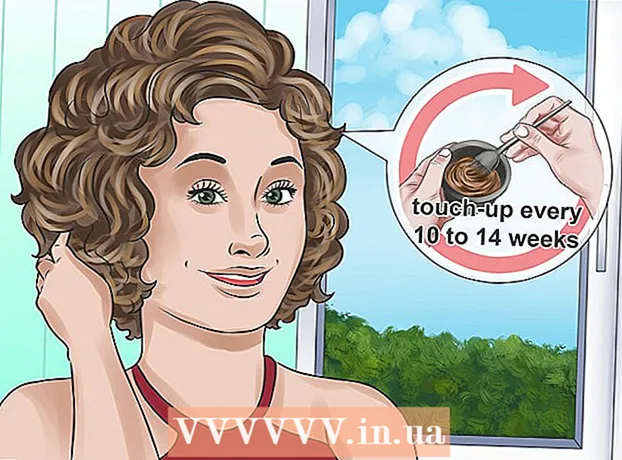Müəllif:
Sara Rhodes
Yaradılış Tarixi:
15 Fevral 2021
YeniləMə Tarixi:
1 İyul 2024

MəZmun
Bu məqalədə şəkilləri kompüterinizdən USB flash sürücüyə (flash sürücü) necə kopyalayacağınız göstəriləcək.
Addımlar
Metod 1 /2: Mac OS X -də
 1 USB flash sürücünü Mac OS X kompüterinizə qoşun. Dizüstü kompüterinizin yan tərəflərində, monitorunuzun arxasında, klaviaturanızın yanında və ya masa üstü kompüter şassinizdə yerləşən USB portu adlanan düzbucaqlı bağlayıcıları tapın. USB çubuğunu USB portuna daxil edin.
1 USB flash sürücünü Mac OS X kompüterinizə qoşun. Dizüstü kompüterinizin yan tərəflərində, monitorunuzun arxasında, klaviaturanızın yanında və ya masa üstü kompüter şassinizdə yerləşən USB portu adlanan düzbucaqlı bağlayıcıları tapın. USB çubuğunu USB portuna daxil edin. - USB portunun yuxarı hissəsində plastik bir parça var; USB çubuq da plastik bir elementlə təchiz edilmişdir. USB çubuğu, plastik parça aşağıya baxaraq USB portuna daxil edin.
- Flaş sürücünü USB portuna daxil edə bilmirsinizsə, onu çevirin.
- Bəzi Mac OS X kompüterlərində USB portu olmadığını unutmayın.
 2 Finder -ı açın. Bu proqramın simvolu mavi bir üzə bənzəyir və öz növbəsində ekranın altındakı yuvada yerləşir.
2 Finder -ı açın. Bu proqramın simvolu mavi bir üzə bənzəyir və öz növbəsində ekranın altındakı yuvada yerləşir. - Bəlkə də flash sürücü kompüterə qoşulan kimi açılacaq; bu halda Finder -ı açmağa ehtiyac yoxdur.
 3 Flaş sürücünün adını vurun. Cihazlar altında Finder pəncərəsinin sol bölməsinin altında tapa bilərsiniz. Flaş sürücünün məzmununu göstərən bir pəncərə açılacaq; şəkilləri bu pəncərəyə sürükləyə bilərsiniz.
3 Flaş sürücünün adını vurun. Cihazlar altında Finder pəncərəsinin sol bölməsinin altında tapa bilərsiniz. Flaş sürücünün məzmununu göstərən bir pəncərə açılacaq; şəkilləri bu pəncərəyə sürükləyə bilərsiniz. - Flaş sürücü kompüterə qoşulduqda açılıbsa, bu addımı atlayın.
 4 Foto tətbiqini açın. Onun simvolu çox rəngli bir papatyaya bənzəyir və dokdadır.
4 Foto tətbiqini açın. Onun simvolu çox rəngli bir papatyaya bənzəyir və dokdadır.  5 Fotoşəkili flash sürücü pəncərəsinə sürükləyin. Fayl flash sürücü pəncərəsində görünən kimi kompüterdən USB flash sürücüyə kopyalandı.
5 Fotoşəkili flash sürücü pəncərəsinə sürükləyin. Fayl flash sürücü pəncərəsində görünən kimi kompüterdən USB flash sürücüyə kopyalandı. - Varsayılan olaraq, fotoşəkillər kompüterdən USB flash sürücüyə köçürülmür - kopyalanır. Fotoşəkillərinizi köçürmək istəyirsinizsə, flash sürücüyə kopyalanan kimi onları kompüterinizdə silin.
- Çimdik ⇧ Shift və birdən çox şəkil seçmək üçün hər bir istədiyiniz fotoşəkili vurun. Siçanın sol düyməsini basıb bir neçə şəkil seçmək üçün işarəni istədiyiniz fotoşəkillər üzərində hərəkət etdirə bilərsiniz.
 6 İstədiyiniz bütün fotoşəkillər üçün bu prosesi təkrarlayın. Həcmi imkan verdiyi qədər fotoşəkili USB flash sürücüyə kopyalaya bilərsiniz.
6 İstədiyiniz bütün fotoşəkillər üçün bu prosesi təkrarlayın. Həcmi imkan verdiyi qədər fotoşəkili USB flash sürücüyə kopyalaya bilərsiniz. - Məsələn, 64 GB flaş sürücüsündə ümumi ölçüsü təxminən 64 GB olan fotoşəkillər yaza bilərsiniz.
 7 "Çıxış" düyməsini basın. Yuxarıya baxan bu ox nişanı, Finder pəncərəsində flash sürücünün adının yanında yerləşir. Bu vəziyyətdə, USB flash sürücüsünü kompüterdən çıxardığınız zaman fayllar zədələnməyəcəkdir.
7 "Çıxış" düyməsini basın. Yuxarıya baxan bu ox nişanı, Finder pəncərəsində flash sürücünün adının yanında yerləşir. Bu vəziyyətdə, USB flash sürücüsünü kompüterdən çıxardığınız zaman fayllar zədələnməyəcəkdir.  8 USB flash sürücünü kompüterdən çıxarın. Şəkillər indi USB çubuğundadır. Fotoşəkilləri bir flash sürücüdən başqa bir kompüterə köçürmək lazımdırsa, onu başqa bir kompüterə bağlayın və sonra fotoşəkilləri flash sürücüdən kompüterinizin müvafiq qovluğuna sürükləyin.
8 USB flash sürücünü kompüterdən çıxarın. Şəkillər indi USB çubuğundadır. Fotoşəkilləri bir flash sürücüdən başqa bir kompüterə köçürmək lazımdırsa, onu başqa bir kompüterə bağlayın və sonra fotoşəkilləri flash sürücüdən kompüterinizin müvafiq qovluğuna sürükləyin.
Metod 2 /2: Windows -da
 1 USB flash sürücünü Windows kompüterinizə qoşun. Dizüstü kompüterinizin yan tərəflərində, monitorunuzun arxasında, klaviaturanızın yanında və ya masa üstü kompüter şassinizdə yerləşən USB portu adlanan düzbucaqlı bağlayıcıları tapın. USB çubuğunu USB portuna daxil edin.
1 USB flash sürücünü Windows kompüterinizə qoşun. Dizüstü kompüterinizin yan tərəflərində, monitorunuzun arxasında, klaviaturanızın yanında və ya masa üstü kompüter şassinizdə yerləşən USB portu adlanan düzbucaqlı bağlayıcıları tapın. USB çubuğunu USB portuna daxil edin. - USB portunun yuxarı hissəsində plastik bir parça var; USB çubuq da plastik bir elementlə təchiz edilmişdir. USB çubuğu, plastik parça aşağıya baxaraq USB portuna daxil edin.
- Flaş sürücünü USB portuna daxil edə bilmirsinizsə, onu çevirin.
 2 "Kompüterim" düyməsini basın. Bu kompüter monitor simvolu masaüstündə və ya Başlat menyusunda yerləşir (ekranınızın sol alt küncündə Başlat düyməsini və sonra Kompüterim düyməsini basın).
2 "Kompüterim" düyməsini basın. Bu kompüter monitor simvolu masaüstündə və ya Başlat menyusunda yerləşir (ekranınızın sol alt küncündə Başlat düyməsini və sonra Kompüterim düyməsini basın). - Bəzi kompüterlərdə göstərilən işarəyə Kompüter və ya Bu Kompüter deyilir.
- Bəlkə də sistem flash sürücü ilə nə edəcəyinizi soruşacaq. Sorulduqda "OK" düyməsini basın və sonra "Qovluğu aç" seçimini seçin; flash sürücünün məzmununu göstərən bir pəncərə açılacaq.
 3 Flaş sürücünün adına iki dəfə vurun. Pəncərənin ortasındakı "Cihazlar və Disklər" bölməsindədir.
3 Flaş sürücünün adına iki dəfə vurun. Pəncərənin ortasındakı "Cihazlar və Disklər" bölməsindədir. - Flaş sürücü kompüterə qoşulduqda açılıbsa, bu addımı atlayın.
 4 Şəkillər qovluğuna sağ vurun. Kompüterim pəncərəsinin sol bölməsindədir.
4 Şəkillər qovluğuna sağ vurun. Kompüterim pəncərəsinin sol bölməsindədir. - Flaş sürücüsü kompüterə qoşulduqda açılıbsa, "Şəkillər" düyməsini sol vurun.
 5 Yeni Pəncərədə Aç düyməsini basın. Varsayılan olaraq şəkillərin (fotoşəkillər, şəkillər və s.) Saxlandığı "Şəkillər" qovluğunun məzmunu ilə ikinci bir pəncərə açılacaqdır.
5 Yeni Pəncərədə Aç düyməsini basın. Varsayılan olaraq şəkillərin (fotoşəkillər, şəkillər və s.) Saxlandığı "Şəkillər" qovluğunun məzmunu ilə ikinci bir pəncərə açılacaqdır. - Flaş sürücü kompüterə qoşulduqda açılıbsa, bu addımı atlayın.
 6 Fotoşəkili flash sürücü pəncərəsinə sürükləyin. Fayl flash sürücü pəncərəsində görünən kimi kompüterdən USB flash sürücüyə kopyalandı.
6 Fotoşəkili flash sürücü pəncərəsinə sürükləyin. Fayl flash sürücü pəncərəsində görünən kimi kompüterdən USB flash sürücüyə kopyalandı. - Varsayılan olaraq, fotoşəkillər kompüterdən USB flash sürücüyə köçürülmür - kopyalanır. Fotoşəkillərinizi köçürmək istəyirsinizsə, flash sürücüyə kopyalanan kimi onları kompüterinizdə silin.
- Çimdik Ctrl və birdən çox şəkil seçmək üçün hər bir istədiyiniz fotoşəkili vurun. Siçanın sol düyməsini basıb bir neçə şəkil seçmək üçün işarəni istədiyiniz fotoşəkillər üzərində hərəkət etdirə bilərsiniz.
 7 İstədiyiniz bütün fotoşəkillər üçün bu prosesi təkrarlayın. Həcmi imkan verdiyi qədər fotoşəkili USB flash sürücüyə kopyalaya bilərsiniz.
7 İstədiyiniz bütün fotoşəkillər üçün bu prosesi təkrarlayın. Həcmi imkan verdiyi qədər fotoşəkili USB flash sürücüyə kopyalaya bilərsiniz. - Məsələn, 64 GB flaş sürücüsündə ümumi ölçüsü təxminən 64 GB olan fotoşəkillər yaza bilərsiniz.
 8 Kompüterim pəncərəsindəki flash sürücü simgesini sağ basın. Bu nişan "Cihazlar və Disklər" bölməsində yerləşir.
8 Kompüterim pəncərəsindəki flash sürücü simgesini sağ basın. Bu nişan "Cihazlar və Disklər" bölməsində yerləşir.  9 Ödəmə düyməsini basın. Bu vəziyyətdə, USB flash sürücüsünü kompüterdən çıxardığınız zaman fayllar zədələnməyəcəkdir.
9 Ödəmə düyməsini basın. Bu vəziyyətdə, USB flash sürücüsünü kompüterdən çıxardığınız zaman fayllar zədələnməyəcəkdir.  10 USB flash sürücünü kompüterdən çıxarın. Şəkillər indi USB çubuğundadır. Fotoşəkilləri bir flash sürücüdən başqa bir kompüterə köçürmək lazımdırsa, onu başqa bir kompüterə bağlayın və sonra fotoşəkilləri flash sürücüdən kompüterinizin müvafiq qovluğuna sürükləyin.
10 USB flash sürücünü kompüterdən çıxarın. Şəkillər indi USB çubuğundadır. Fotoşəkilləri bir flash sürücüdən başqa bir kompüterə köçürmək lazımdırsa, onu başqa bir kompüterə bağlayın və sonra fotoşəkilləri flash sürücüdən kompüterinizin müvafiq qovluğuna sürükləyin.
İpuçları
- Təsvir edilən üsullar hər hansı bir xarici yaddaş cihazına, məsələn, USB flash sürücüyə, xarici sabit diskə və ya MicroSD karta tətbiq edilə bilər.
- Bir Chromebook-da olsanız, USB çubuğunuzu qoşun və sonra üç-üç nöqtəli matrisə basın; fayllar tətbiqi açılır. Dosyalar açılan pəncərəsinin sol aşağı küncündəki paneli vurun, flash sürücünüzün adını seçin və şəkillərinizi üzərinə sürükləyin.
Xəbərdarlıqlar
- Xarici sürücünü etibarlı şəkildə çıxarmasanız, sürücünü kompüterinizdən çıxardığınız zaman fayllar zədələnə və ya itə bilər.